Java постоянно пытается улучшить безопасность и защитить системы, на которых она установлена. Хотя его использование на компьютерах сокращается, для некоторых программ по-прежнему необходимо запускать Java. Вот почему вы можете увидеть предупреждение безопасности Java при запуске такой программы. Поскольку это не типичное предупреждение о безопасности, вы можете не знать, что делать, когда увидите его, поэтому я написал эту страницу. В этом руководстве показано, как запустить приложение, заблокированное системой безопасности Java, в Windows.

За последнее десятилетие у Java была плохая репутация. Большинство браузеров теперь блокируют его по умолчанию, и он постепенно исчезает из Интернета. Несмотря на это, язык программирования по-прежнему так же распространен, как и раньше, если не больше. Его все еще можно найти повсюду, и он до сих пор используется в разработке.
Основная уязвимость Java заключается в том, что она не обновляется автоматически, как большинство других программ. Обновление оставляет за пользователем, потенциально оставляя уязвимую программу неисправленной на недели или месяцы. Он предупреждает вас, когда доступна обновленная версия, но затем оставляет вас наедине. После этого вы будете полностью зависеть от вас, чтобы обновлять и управлять им.
Однако это не лишено собственных мер предосторожности, поэтому вы можете увидеть предупреждения безопасности Java.

Безопасность Java
Начиная с Java 7, Oracle реализовала проверку безопасности в программе, чтобы помочь с безопасностью. Он предупредит вас, если вы используете приложение, которое не подписано, самоподписано, не подписано доверенным органом или в котором отсутствуют атрибуты разрешений. Это для нашей защиты, но иногда бывают ложные срабатывания.
Обычно это не проблема, если вы используете основные или регулярно обновляемые программы, но может быть проблемой, если вы используете пользовательские программы, разрабатываете свои собственные или играете в определенные инди-игры, которые все еще используют Java. Именно тогда вы, скорее всего, увидите предупреждения безопасности Java в Windows.
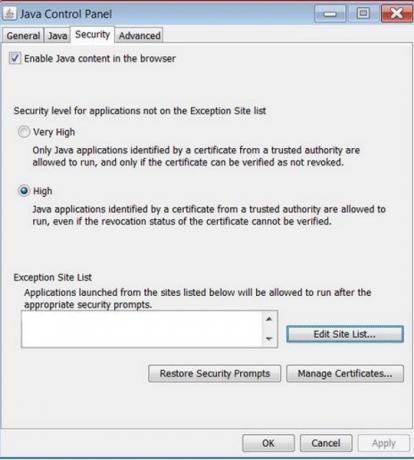
Запустите приложение, заблокированное системой безопасности Java, в Windows
Если вы сталкиваетесь с предупреждениями системы безопасности Java, есть несколько способов обойти их. Это может быть так же просто, как обновить все, чтобы добавить веб-сайт в список исключений, в зависимости от того, что вы делаете, чтобы вызвать предупреждение.
Вот несколько способов остановить предупреждение системы безопасности Java.
Обновить все
Если вы вдруг начинаете видеть предупреждения безопасности Java без уважительной причины или из-за чего-то, что вы обычно делаете без предупреждений, пришло время обновить версию Java. Посетите веб-сайт Java и загрузите правильную версию для своего компьютера.. Установите обновление и повторно протестируйте все, что вы делали. Если это не сработает, обновите свой браузер, программу, приложение или что-то еще, что вы использовали для срабатывания предупреждения.
Обновления Java или программы являются основной причиной, по которой система безопасности Java показывает это предупреждение. Тот или иной будет устаревшим и либо будет работать некорректно, либо не будет совместим. Быстрое обновление может исправить большинство этих предупреждений.
Проверьте настройки безопасности Java
Иногда установка Java или обновления Java вызывает повышение уровня безопасности. Я понятия не имею, почему, но я видел это несколько раз за эти годы, и это всегда второе, что я проверяю при устранении неполадок Java после проверки обновлений.
- Откройте панель управления и выберите Java из списка. Выберите «Маленькие значки» в правом верхнем углу, если вы его не видите.
- Выберите вкладку «Безопасность» на панели управления Java.
- Проверьте уровень безопасности в окне. Oracle предлагает использовать очень высокий уровень в качестве подходящего уровня. Снизьте его до High и повторите проверку.
Если вы посещаете веб-сайт, который все еще использует Java, и он вызывает предупреждение, вы можете добавить его в белый список на вкладке «Безопасность».
- Выберите «Изменить список сайтов» в нижней части вкладки «Безопасность».
- Введите URL-адрес в поле и выберите Добавить.
- Добавьте любые другие URL-адреса, которые необходимо разрешить.
- Выберите OK и повторите проверку.
Вам нужно использовать полный URL-адрес, поэтому http://… Или https://…. чтобы это работало должным образом. Вам нужно сделать это только в том случае, если это веб-сайт, выдающий вам ошибку. Это ничего не делает для приложений, выдающих ошибку.
Проверить сертификат
Наконец, если эти два шага не работают, проверьте сертификат программы или приложения, которое вы пытаетесь использовать. Если он не подписан или не доверен Java, это вызовет это предупреждение. Попросите поставщика новый сертификат или спросите их, знают ли они, что это проблема. Если у вас есть доверенный сертификат, вы можете установить его, и предупреждение исчезнет.




